Herstel iPhone/iPad/iPod vanuit DFU-modus met/zonder iTunes
DFU-modus staat voor Device Firmware Upgrade. In deze modus kan uw iPhone/iPad/iPod alleen communiceren met iTunes en er opdrachten vanaf nemen via uw pc/Mac. (Hier is een snelle blik op hoe u de DFU-modus van uw iOS-apparaat kunt openen en afsluiten.)
In dit artikel zullen we het hebben over hoe u de iPhone op twee verschillende manieren kunt herstellen vanuit de DFU-modus, één die gegevensverlies veroorzaakt en de andere die uw gegevens beschermt en gegevensverlies voorkomt.
iPhone DFU-herstel betekent het wijzigen/upgraden/downgraden van de firmware op hun iPhone/iPad/iPod.
Laten we verder gaan, laten we nu meer te weten komen over het herstel van de DFU-modus op iPhone / iPad / iPod en hoe de iPhone te herstellen vanuit de DFU-modus met en zonder iTunes.
Deel 1: iPhone/iPad/iPod herstellen vanuit DFU-modus met iTunes (gegevensverlies)
iTunes is speciaal ontworpen en ontwikkeld door Apple Inc. om iPhones/iPads/iPods te beheren. Veel mensen geven er de voorkeur aan boven andere software om hun iOS-apparaten en de daarin opgeslagen gegevens te beheren. Dus als het gaat om iPhone DFU-herstel, vertrouwen we daarvoor vaak op iTunes.
Als u uw iPhone/iPad/iPod vanuit de DFU-modus met iTunes wilt herstellen, kunt u de onderstaande stappen zorgvuldig volgen.
Opmerking: deze methode om uw iOS-apparaat te herstellen vanuit de DFU-modus met iTunes is uiterst eenvoudig, maar kan leiden tot gegevensverlies. Zorg er dus voor dat u volledig zeker bent voordat u begint te denken aan het gebruik van deze methode.
Stap 1. Schakel het uit en sluit uw iPhone/iPad/iPod aan op uw pc of Mac waarop de nieuwste versie van iTunes is gedownload en geïnstalleerd.

Stap 2. Houd de Home-knop ingedrukt totdat het iPhone/iPad/iPod-scherm het DFU-modusscherm toont zoals in de onderstaande schermafbeelding. Laat vervolgens de Home-knop los.
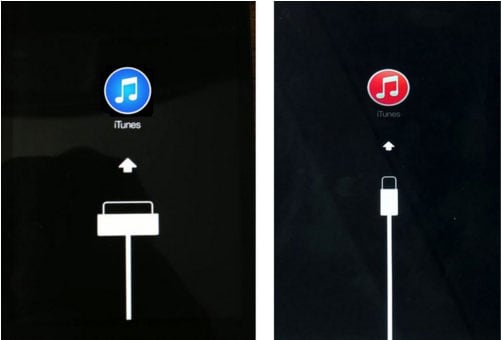
Stap 3. iTunes wordt vanzelf geopend en detecteert uw iPhone/iPad/iPod in DFU-modus. Het toont u ook een bericht op het scherm. Klik in het pop-upbericht dat verschijnt op ‘iPhone herstellen’ en vervolgens opnieuw op ‘Herstellen’ zoals in de onderstaande schermafbeelding.
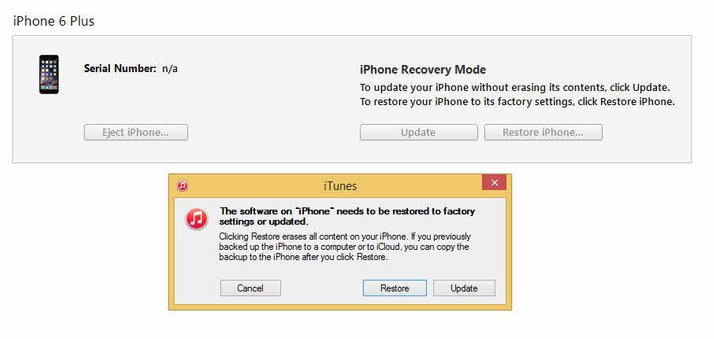
Dat is het. Je iPhone wordt hersteld vanuit de DFU-modus en automatisch opnieuw opgestart. Dit proces zal echter, zoals hierboven vermeld, alle gegevens wissen die zijn opgeslagen op uw iPhone/iPad/iPod. Ja, dat heb je goed gehoord. Het gebruik van iTunes voor iPhone DFU-herstel veroorzaakt gegevensverlies en u hebt de verloren gegevens hersteld van een eerder geback-upt iTunes/iCloud-bestand.
Desalniettemin hebben we voor u een andere geweldige en efficiënte manier voor het herstellen van de DFU-modus die geen gegevensverlies veroorzaakt en het probleem binnen enkele seconden oplost.
Deel 2: iPhone/iPad/iPod herstellen vanuit DFU-modus zonder iTunes (geen gegevensverlies)
iPhone DFU-herstel zonder gegevensverlies is mogelijk en hier is hoe! DrFoneTool – Systeemreparatie (iOS) is in staat om elk type iPhone/iPad/iPod-systeemfouten te herstellen en uw apparaat terug te brengen naar een normaal functionerende staat. Of uw iOS-apparaat nu vastzit in de DFU-modus, bij het Apple-logo of een zwart/blauw scherm van dood/bevroren scherm heeft, DrFoneTool – Systeemherstel (iOS) kan het repareren en het beste is dat er geen risico is om uw kostbare gegevens.
iOS Systeemherstel door DrFoneTool garandeert een veilig en snel systeemherstel in eenvoudige en intuïtieve stappen. De toolkit wordt ondersteund door Mac en Windows en is volledig compatibel met iOS 15.

DrFoneTool – iOS-systeemherstel
Fix iPhone vast in DFU-modus zonder gegevens te verliezen!
- Oplossen met verschillende problemen met het iOS-systeem, zoals herstelmodus, wit Apple-logo, zwart scherm, looping bij start, enz.
- Haal uw iOS-apparaat eenvoudig uit de DFU-modus, helemaal geen gegevensverlies.
- Werk voor alle modellen van iPhone, iPad en iPod touch.
- Volledig compatibel met de nieuwste Windows, of Mac, iOS
Benieuwd om DrFoneTool – Systeemherstel (iOS) te gebruiken? Download nu uw gratis proefversie op de officiële website!
Laten we nu kijken hoe we de iPhone vanuit de DFU-modus kunnen herstellen met Systeemherstel om gegevensverlies te voorkomen:
Stap 1. Download en installeer de DrFoneTool toolkit op uw Windows of Mac. Start het programma en selecteer ‘Systeemreparatie’ op de startpagina/hoofdinterface zoals hieronder weergegeven.

Stap 2. Verbind nu de iPhone/iPad/iPod met pc of Mac. Wacht tot de DrFoneTool-toolkit het apparaat herkent en klik vervolgens op ‘Standaardmodus’.

Stap 3. Nu in de derde stap, als uw iPhone al in de DFU-modus staat, wordt u doorgestuurd naar de volgende stap. Als dat niet het geval is, kunt u de onderstaande instructies volgen om de DFU-modus op uw iPhone/iPad/iPod te openen.

Stap 4. In deze stap moet u de meest geschikte firmware downloaden voor uw iPhone/iPad/iPod. Geef hiervoor de details van uw iOS-apparaat en firmwareversie op, zoals weergegeven in de onderstaande schermafbeelding. Zodra alle velden door u zijn ingevuld, klikt u op ‘Start’ en wacht u tot de firmware wordt gedownload op uw iOS-apparaat door DrFoneTool – Systeemreparatie (iOS).

Stap 5. Op het DrFoneTool – Systeemherstel (iOS) scherm kunt u nu de status van het firmware downloadproces bekijken zoals hieronder getoond. Koppel uw apparaat niet los en klik niet op ‘Stoppen’, omdat uw firmwaredownload wordt onderbroken.

Stap 6. Zodra de firmware is gedownload, begint DrFoneTool – Systeemherstel (iOS) het te installeren op uw iPhone/iPad/iPod. Dit proces staat ook bekend als het repareren van uw iOS-apparaat. Dit proces kan enkele minuten duren, dus wacht geduldig en koppel de iPhone/iPad/iPod niet los.

Stap 7. Zodra DrFoneTool – Systeemherstel (iOS) zijn taak heeft voltooid om uw iPhone/iPad/iPod te herstellen, zal het een bericht op het scherm weergeven dat het besturingssysteem van uw iOS-apparaat up-to=date en gerepareerd is. Ook zal uw iOS-apparaat automatisch opnieuw opstarten naar het start-/vergrendelscherm.

Vrij eenvoudig, toch? Zoals we eerder vermeldden, is het gebruik van DrFoneTool – Systeemherstel (iOS) uiterst eenvoudig en kan worden gedaan door u in het comfort van uw huis te doen. U hoeft niet te vertrouwen op technische assistentie of ondersteuning om deze toolkit te gebruiken voor iPhone DFU-herstel.
DFU-modus herstellen en hoe de iPhone te herstellen vanuit de DFU-modus lijkt misschien ingewikkelde taken, maar met de hulp van DrFoneTool – Systeemreparatie (iOS), ze zijn gemakkelijk maar toch effectief geworden. We raden iedereen van harte aan om de DrFoneTool-toolkit meteen op uw pc/Mac te downloaden en te installeren, omdat deze door gebruikers en experts van over de hele wereld wordt beoordeeld als de beste iOS-beheersoftware.
Laat ons weten of deze gids nuttig voor u was en zo ja, deel deze ook met uw vrienden en familie.
Laatste artikels

